
Sok Forza Horizon 5 játékosnak gondot okoznak a szerverkapcsolati problémák , és különféle hibákat észlelnek, amikor elindítják a játékot, vagy csatlakoznak barátaihoz a játékban.
A „ Ön megszakadt” hibaüzenet jelenik meg, miközben csatlakozik a Forza Horizon 5 játékhoz különféle platformokon, például PC, Xbox One vagy Xbox Series X|S.
A Forza Horizon 5 Server problémája általában a szerver leállása, az elavult játékfájlok vagy a játékfájlokkal fennálló tűzfal/víruskereső ütközés miatt jelentkezik.
Ennek ellenére elháríthatja a Forza Horizon 5 kiszolgálókapcsolati problémáit az útmutatóban felsorolt hibaelhárítási megoldások követésével.
A sérült Windows rendszerfájlok javításához javasoljuk a Speciális rendszerjavítást:
Ez a szoftver az Ön egyablakos megoldása a Windows hibák kijavítására, a rosszindulatú programok elleni védelemre, a hulladékok tisztítására és a számítógép maximális teljesítményének optimalizálására 3 egyszerű lépésben:
- Kiváló értékelést kapott a Trustpiloton .
- Kattintson a Telepítés és keresés most lehetőségre a számítógépes problémákat okozó telepítési és vizsgálati problémákhoz.
- Ezután kattintson a Kattintson ide az összes probléma azonnali megoldásához lehetőségre a számítógép hatékony javításához, tisztításához, védelméhez és optimalizálásához.
Melyek a gyakori Forza Horizon 5 szerverproblémák?
Íme néhány gyakori FH5-szerverprobléma, amellyel PC-n és Xbox-on is szembesülhet.
- A Forza Horizon 5 szerver nem elérhető Xbox: Ez egy gyakori hiba, amellyel az Xbox felhasználók találkoznak a Forza Horizon 5 játék közben, amikor kilépnek a játékból, és azt látják, hogy a hibaüzenet-kiszolgáló nem elérhető.
- A Forza Horizon 5 online módja nem működik: Ezzel a problémával a Windows 11 felhasználók találkoztak. Ahogyan a felhasználó játéka nem tud csatlakozni a szerveréhez online módban, és megszakad.
- Nem találhatók kompatibilis Forza Horizon 5 többjátékos szerverek: A hiba akkor jelenik meg, amikor belépnek a játékba, nem tudnak csatlakozni a szerverhez, és megjelenik a hibaüzenet a képernyőn.
- A Forza Horizon 5 nem tud csatlakozni a szerverhez, vagy folyamatosan megszakad: A játékosok nem tudnak online játszani a barátaikkal, mivel a játék nem csatlakozik a szerverhez, és a „ lekapcsolódott” hibaüzenet jelenik meg.
Tehát ezek azok a gyakori hibák, amelyekkel a Forza Horizon 5 játékosok találkoznak a szerverkapcsolati problémák miatt. Próbálja ki az alább felsorolt megoldásokat, hogy elkerülje a szerverrel kapcsolatos különféle hibákat.
Hogyan lehet javítani a Forza Horizon 5 kiszolgálóval kapcsolatos problémákat?
Akár Xboxot, akár PC-t használ, indítsa újra az eszközt, és elindítja a játékot.
Tartalomjegyzék
Váltás
1. megoldás: Ellenőrizze a Forza Horizon 5 állapotát
A legelső dolog, amit meg kell tennie, hogy ellenőrizze a hivatalos Forza Support Twitter oldalt a szerverkimaradások miatt. A szerver állapotát a DownDetector Forza Motorsport oldalon is megnézheti .
Ha kimaradási problémákat észlel, meg kell várnia, amíg megoldódnak.
Xbox felhasználóknak:
Ha Ön Xbox-felhasználó, kövesse az alábbi lépéseket a kimaradások ellenőrzéséhez.
- Nyissa meg a Beállítások , majd a Hálózati beállítások menüpontot .
- Nézd meg a jobb oldalon lévő kimaradásokat, ha vannak.
2. megoldás: Ellenőrizze az internetkapcsolatot
Ha a Forza Horizon 5 szerver jól működik, de továbbra is kiszolgálókapcsolati problémákkal találkozik, akkor ellenőrizze az internetkapcsolattal kapcsolatos problémákat . Megpróbálhat vezetékes (ethernet) kapcsolatra váltani, és ha a probléma megismétlődik, próbálja meg újraindítani az útválasztót úgy, hogy húzza ki az útválasztót és a modemet, majd egy perc múlva csatlakoztassa újra.
Xbox felhasználóknak:
Ha Xbox-eszközt használ, kövesse az alábbi utasításokat a hálózati beállítások ellenőrzéséhez.
- Xbox-ban lépjen a Beállítások , majd a Hálózati beállítások elemre .
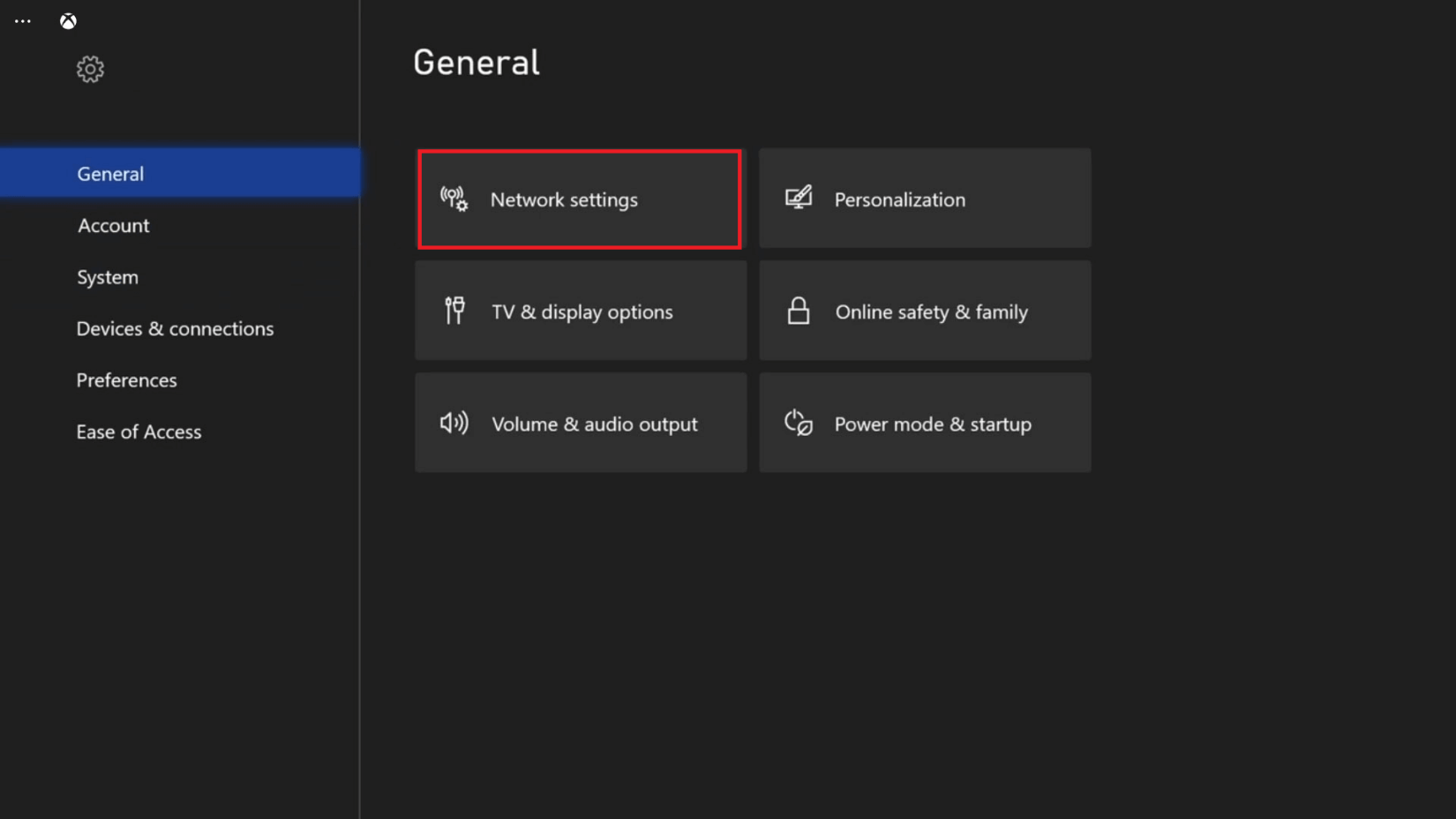
- Ezután kattintson a Hálózati kapcsolat tesztelése lehetőségre , majd a Távoli lejátszás tesztelése, majd a Hálózati sebesség és statisztikák tesztelése elemre .
- A teszt befejezése után a képernyőn megjelenik a részletes hálózati statisztika.
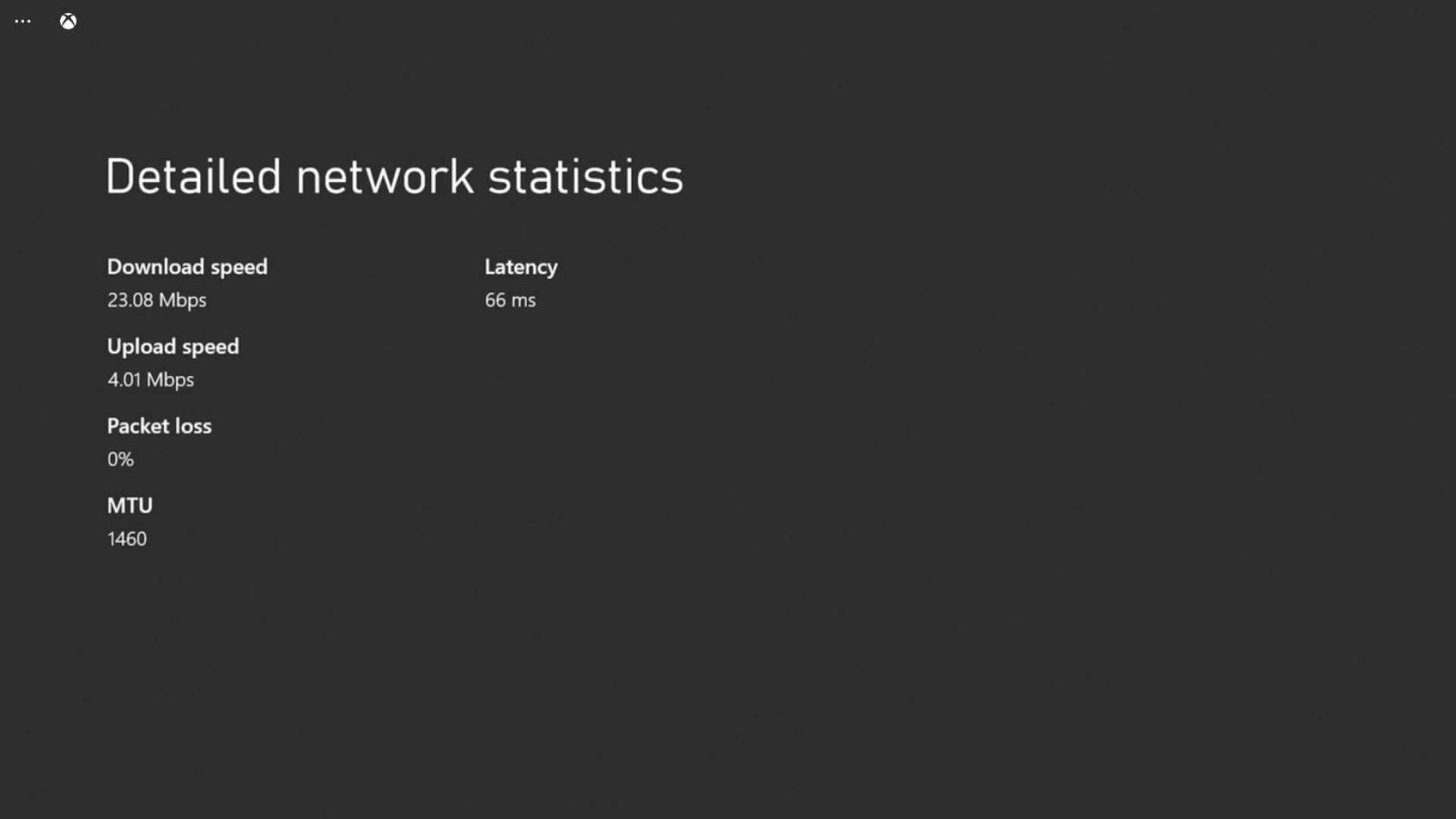
- Ha úgy találja, hogy az internet sebessége kisebb, mint a hálózati terv, hívja internetszolgáltatóját a javítás érdekében.
Olvassa el még: A Forza Horizon 4 összeomlásának/nem betöltésének javítása a számítógépen [TELJES ÚTMUTATÓ FRISSÍVE]
3. megoldás: Frissítse a Forza Horizon 5-öt
Ha bármilyen hiba vagy hiba zavarja a játékot, akkor a játék frissítése a legújabb frissítéssel vagy javítással megoldja a problémákat.
Ez segít a hálózat stabilitásának javításában, és teljesítményoptimalizálást hajt végre, ezáltal biztosítva a zökkenőmentes és megbízható játékélményt. Kövesse ezeket az utasításokat a játék frissítéséhez.
Steam felhasználóknak:
- Nyissa meg a Start menüt, írja be a Steam-et, és indítsa el a Windows PC-n .
- Lépjen a KÖNYVTÁR lapra, és kattintson a KEZDŐLAP gombra .
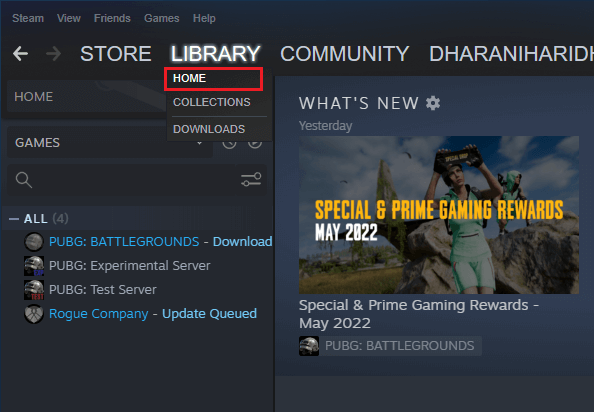
- Most keresse meg a Forza Horizon 5-öt , és kattintson rá jobb gombbal. Ezután kattintson a Tulajdonságok elemre .
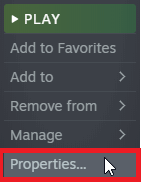
- Ezután lépjen a FRISSÍTÉSEK fülre, és a jobb oldali ablaktáblában kattintson az AUTOMATIKUS FRISSÍTÉSEK alatti Mindig tartsa frissítve a játékot opcióra , ahogy az ábrán látható.
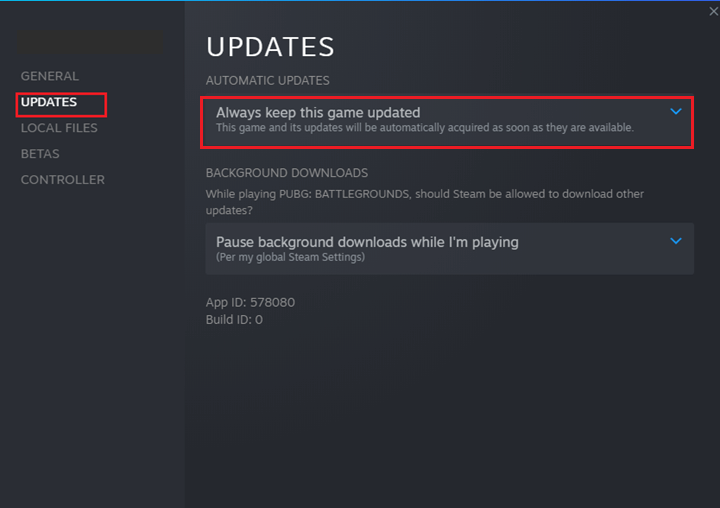
- Telepítse az összes játékfrissítést az utasításokat követve.
- Indítsa újra a számítógépet és a Steamet, és ellenőrizze, hogy probléma nélkül tud-e csatlakozni a játékhoz. Telepítse a frissítéseket, és kövesse a közelgő utasításokat a befejezéshez.
Xbox felhasználóknak:
- Győződjön meg arról, hogy Xbox konzolja stabil internethez csatlakozik, és eszköze be van jelentkezve Xbox Live fiókjába.
- Kapcsolja be Xbox konzolját, és lépjen az irányítópultra.
- Ezután keresse meg a Saját játékok és alkalmazások menüt az irányítópulton.
Megjegyzés: Az opciót könnyen megtalálhatja a kezdőképernyőn, vagy egyszerűen nyomja meg az Xbox gombot a vezérlőn, és görgessen jobbra.
- Görgessen lefelé a Saját játékok és alkalmazások szakaszban, és keresse meg a Játékokat
- Keresse meg a Forza Horizon 5 játékot a telepített játékok listájában. Ha nem látja ezt a lehetőséget, kattintson a Teljes könyvtár vagy az Összes tulajdonban lévő játék szakaszra, hogy megtalálja.
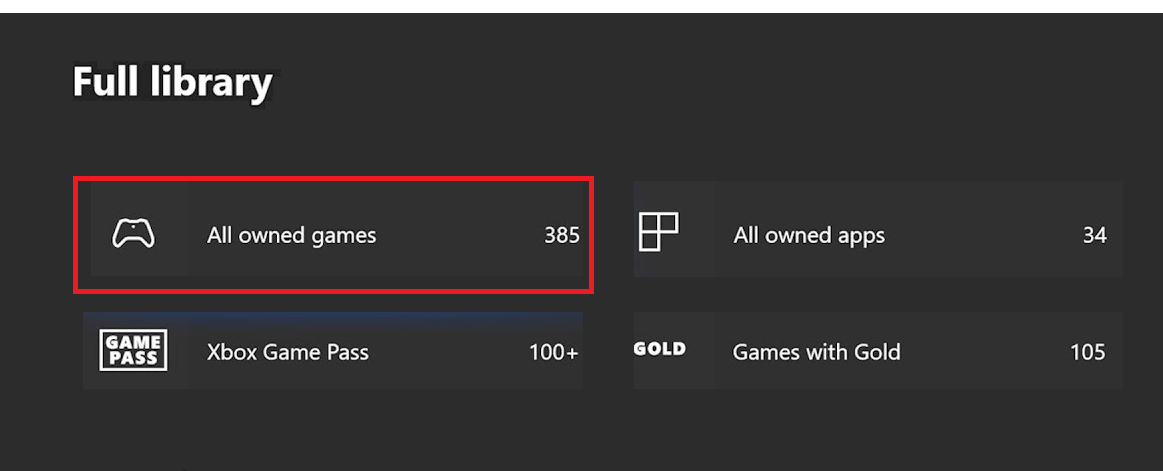
- Most kattintson a Menü gombra (három vízszintes vonal) a vezérlőn.
- Ezután nyomja meg a Játék és kiegészítők kezelése lehetőséget a menüben.
- Ezután lépjen a Frissítések lapra, ahol a játékhoz elérhető összes frissítés megjelenik.
- Ha van frissítés a Forza Horizon 5-höz, kattintson rá, és nyomja meg a Frissítés vagy a Telepítés gombot a folytatáshoz.
- A játék frissítése után elindíthatja a Forza Horizon 5-öt, és ellenőrizheti, hogy most probléma nélkül csatlakozhat-e a játékhoz.
4. megoldás: Javítsa meg a játékfájlokat (Steam)
A játékfájlok kijavítása a Steamben javíthatja a Forza Horizon 5 kiszolgálókapcsolati problémáit, mert biztosítja, hogy minden szükséges fájl jelen legyen, naprakész és nem sérült. Ezenkívül ellenőrzi a játék integritását, összehasonlítja a legújabb verzióval, és pótolja a hiányzó vagy sérült fájlokat.
Ennek eredményeként megoldhatja a csatlakozási problémákat, javíthatja a stabilitást és javíthatja az általános játékteljesítményt, lehetővé téve, hogy simább online élményben részesüljön.
Kövesse ezeket a lépéseket a Forza Horizon 5 játékfájlok Steamben történő javításához.
- Zárjon be minden olyan feladatot és programot, amely a háttérben fut a feladatkezelőből.
- Most lépjen a Steam oldalra , és koppintson a KÖNYVTÁR elemre .
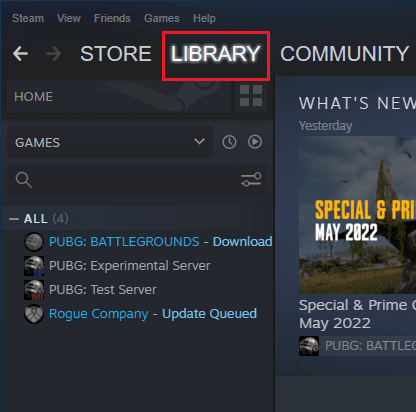
- Most kattintson a HOME-ra , és keresse meg a Forza Horizon 5 játékot, kattintson rá jobb gombbal.
- Ezután kattintson a Tulajdonságok gombra…
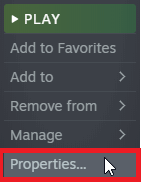
- Ezután lépjen a HELYI FÁJLOK fülre, majd kattintson a Játékfájlok integritásának ellenőrzése lehetőségre…
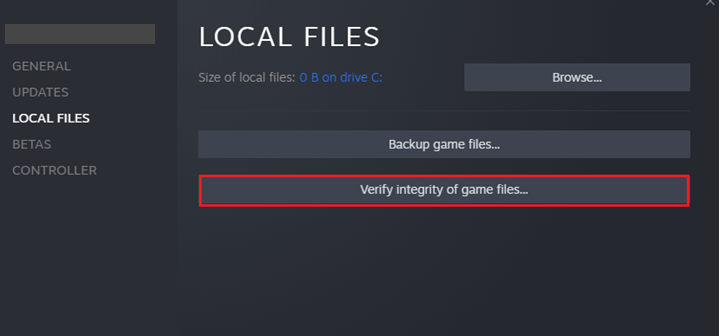
Kövesse a képernyőn megjelenő utasításokat, és várja meg, amíg az ellenőrzési folyamat befejeződik. Ezután töltse le az összes szükséges fájlt, és ellenőrizze, hogy probléma nélkül elindíthatja-e a játékot.
5. megoldás: QoS címkézési beállítások engedélyezése/letiltása (Xbox)
A QoS címkézési beállításainak módosítása, a játékforgalom prioritása és a Forza Horizon 5 szerver elérhetetlen Xbox- hibájának kijavítása.
A QoS (Quality of Service) engedélyezése biztosítja, hogy a játék adatcsomagjai prioritást élvezzenek a többi hálózati forgalommal szemben, csökkentve a késleltetést és javítva a stabilitást.
Ezekkel a beállításokkal való kísérletezés megoldhatja a szerverproblémákat , és javíthatja a játékélményt. Kövesse ezeket a lépéseket a megvalósításhoz.
- Az Xbox beállításainál lépjen az Általános elemre , és kattintson a Hálózati beállítások elemre
- Ezután kattintson a Speciális beállítások elemre , és nyomja meg a QoS címkézési beállításokat
- A DSCP címkézés és a WMM címkézés engedélyezése/letiltása (jelölje be/törölje) a DSCP címkézést és a WMM címkézést, hogy megnézze, segít-e a játékhoz való csatlakozásban anélkül, hogy látná a hibát.
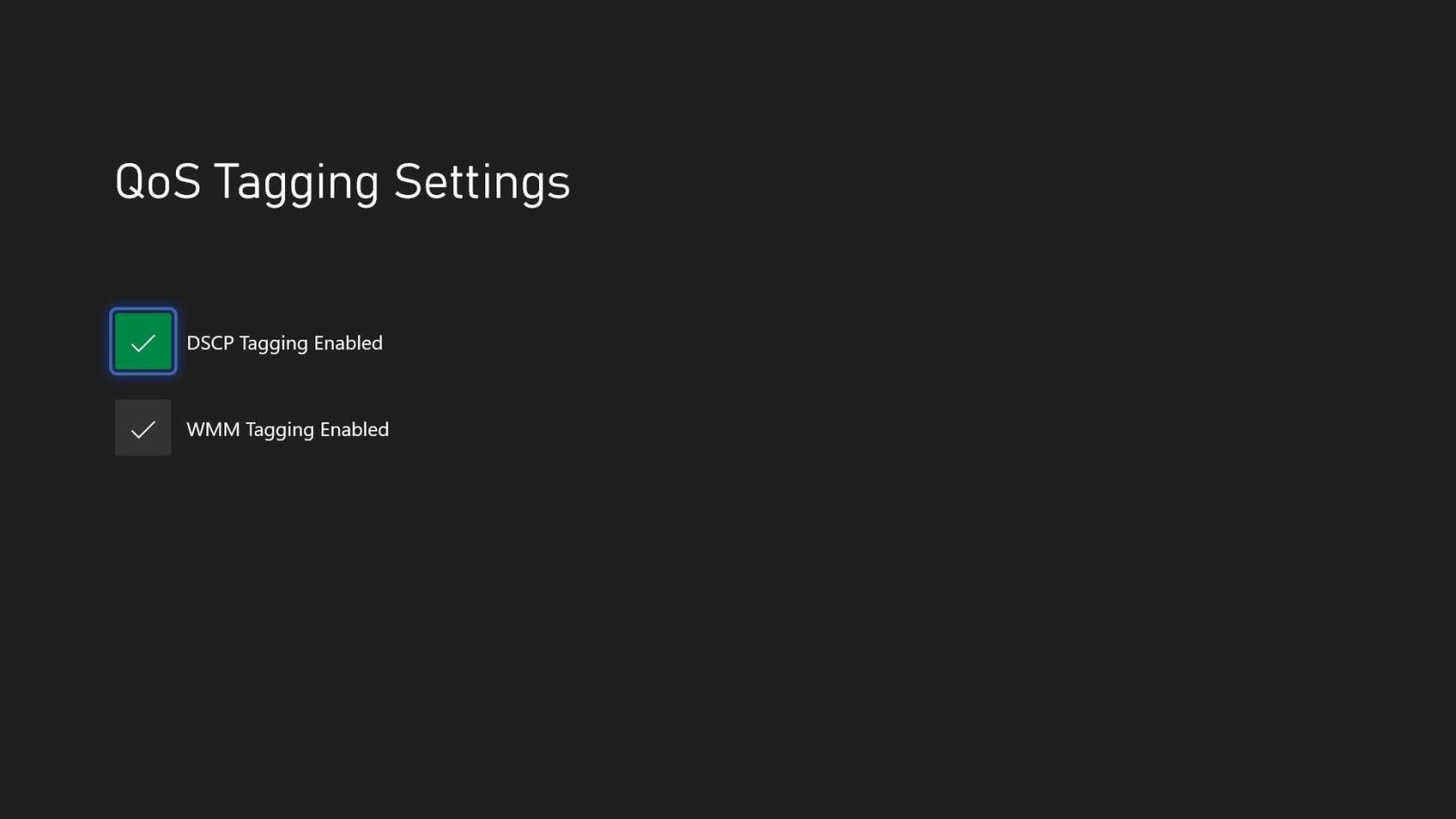
6. megoldás: Kapcsolja ki a víruskereső és tűzfalprogramokat (PC)
Egyes víruskereső és tűzfalprogramok blokkolhatják vagy korlátozhatják a játék hálózati forgalmát, ami csatlakozási problémákat okozhat. Ezeknek a programoknak ideiglenes letiltása korlátlan hozzáférést tesz lehetővé a játékszerverekhez, ami potenciálisan megoldja a csatlakozási problémákat, például a Forza Horizon 5 nem tud csatlakozni a szerverhez . Azonban ne felejtse el újra engedélyezni őket a játék után, hogy fenntartsa a rendszer biztonságát és megvédje eszközét a lehetséges fenyegetésektől.
- Lépjen a Vezérlőpultra , és kattintson a Rendszer és biztonság elemre .
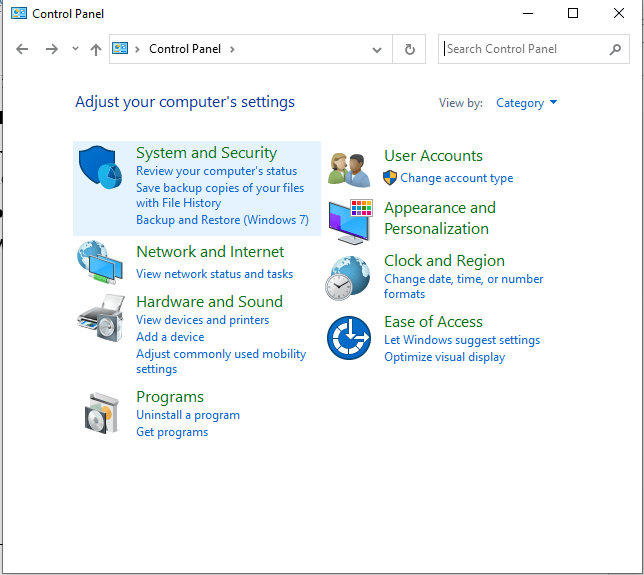
- Ezután kattintson a Windows Defender tűzfal elemre .
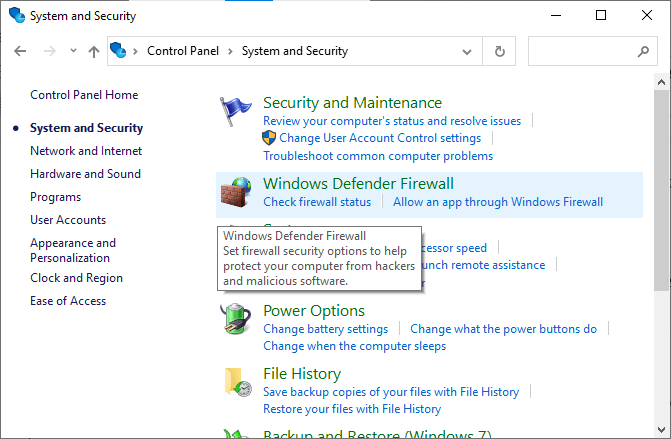
- Ezután válassza a Windows Defender tűzfal be- vagy kikapcsolása lehetőséget, ahogy az ábrán látható.
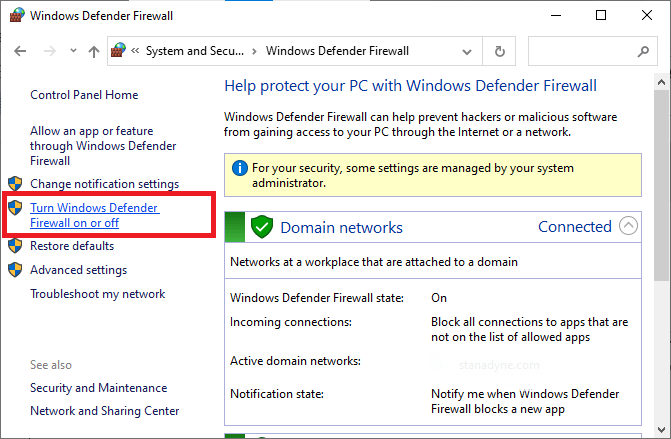
- Ezután kattintson a Windows Defender tűzfal kikapcsolása (nem ajánlott) opciók négyzetre az összes menüben.
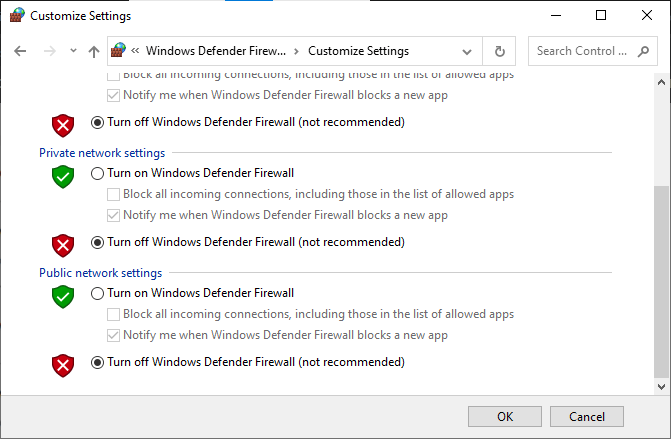
- Indítsa újra a rendszert.
Hasonlóképpen letilthatja a számítógépére telepített harmadik féltől származó vírusvédelmi programokat az alábbi lépésekkel: Lépjen a program Beállítások vagy Beállítások menüjébe, és keresse meg a Védelem engedélyezése/letiltása vagy a Védelem be/kikapcsolása lehetőséget . Ha megtalálta, erősítse meg a figyelmeztetést a biztonság kikapcsolásához.
7. megoldás: Tiltsa le az Overlay alkalmazásokat (Xbox és PC)
Az átfedő alkalmazások, például a Discord vagy a Steam zavarhatják a játék teljesítményét és a hálózati csatlakozást. Ha letiltja ezeket az alkalmazásokat a Forza Horizon 5 játék közben, akkor a játék teljes hozzáférést biztosít a rendszererőforrásokhoz és a hálózati sávszélességhez, ami potenciálisan megoldja a csatlakozási problémákat és simább játékélményt biztosít.
7A. A Steam Overlay letiltása
- Nyissa meg a Steam alkalmazást Windows 10 rendszerű számítógépén.
- Kattintson a Steam menüre a képernyő jobb felső sarkában.
- Ezután a legördülő menüből kattintson a Beállítások elemre
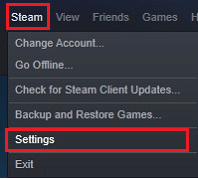
- Kattintson az In-Game opcióra a következő képernyő bal oldali menüjében.
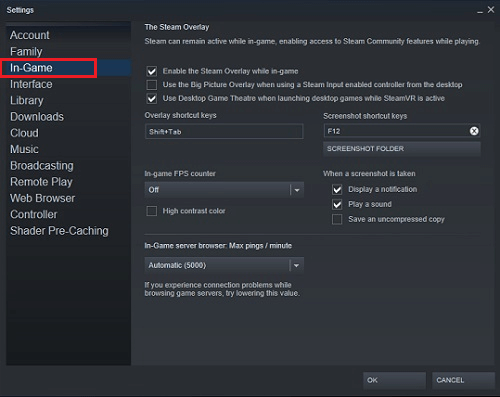
- Végül tiltsd le/kapcsold ki a Steam Overlay engedélyezése játék közben jelölőnégyzetet .
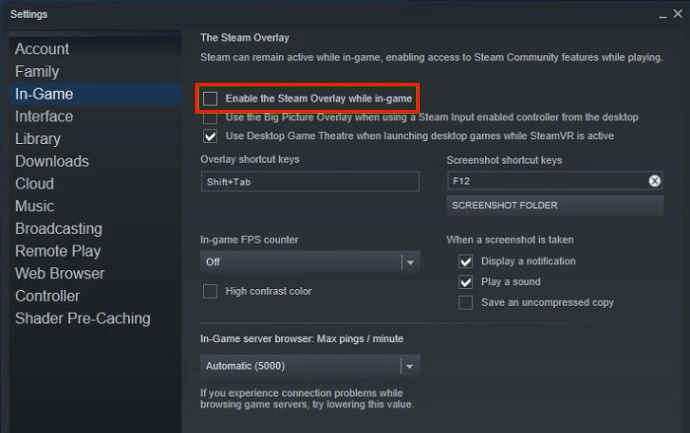
- Győződj��n meg róla, hogy elmenti a változtatásokat az OK gombra kattintva, és ellenőrizze, hogy a Forza Horizon 5 játékot csatlakozási problémák nélkül elindíthatja-e.
7B. Discord Overlay letiltása
- Menj a Discord-ba
- Most kattintson a Fogaskerék ikonra a Discord kezdőképernyőjén, hogy elindítsa a felhasználói beállításokat a platformon.
- Görgessen le a bal oldali képernyőn, keresse meg és kattintson az Alkalmazásbeállítások elemre
- Ezután kattintson az Átfedés elemre az ábrán látható módon.
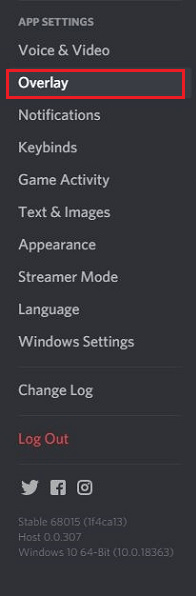
- Ezután kapcsolja ki a Játékon belüli fedvény engedélyezése funkciót. Ez a beállítás szürkén jelenik meg, ha letiltotta.
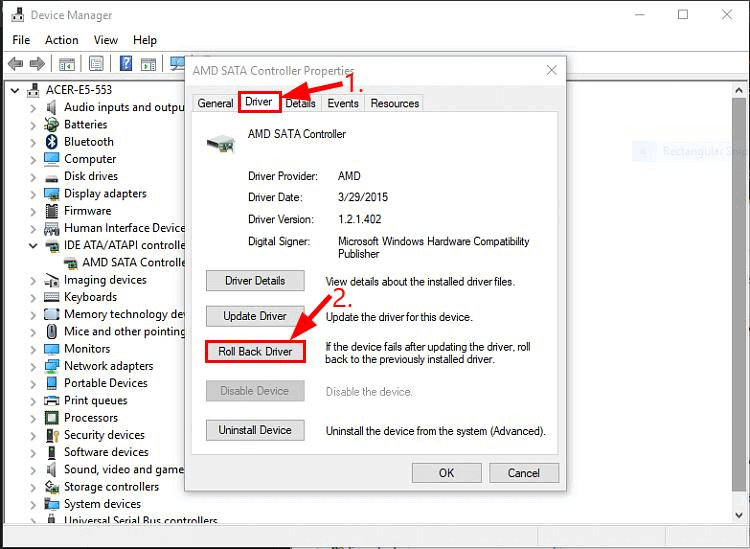
7C. Az Xbox Game Bar letiltása
- Nyomja meg és tartsa lenyomva a Windows + I billentyűket a Windows beállítások megnyitásához .
- Ezután navigáljon a Gaming lehetőségre , kattintson a Game Bar elemre , majd kattintson a Játékklipek, képernyőképek és közvetítés kikapcsolása a játéksáv segítségével lehetőségre.
Ha nem találja a Game Bar opciót, akkor egyszerűen keresse meg a Windows Beállítások menüjében.
7D. Az Nvidia GeForce Experience Overlay letiltása
- Indítsa el az Nvidia GeForce Experience alkalmazást , és kattintson a Beállítások elemre .
- Lépjen az Általános lapra, majd tiltsa le a Játékon belüli átfedés opciót.
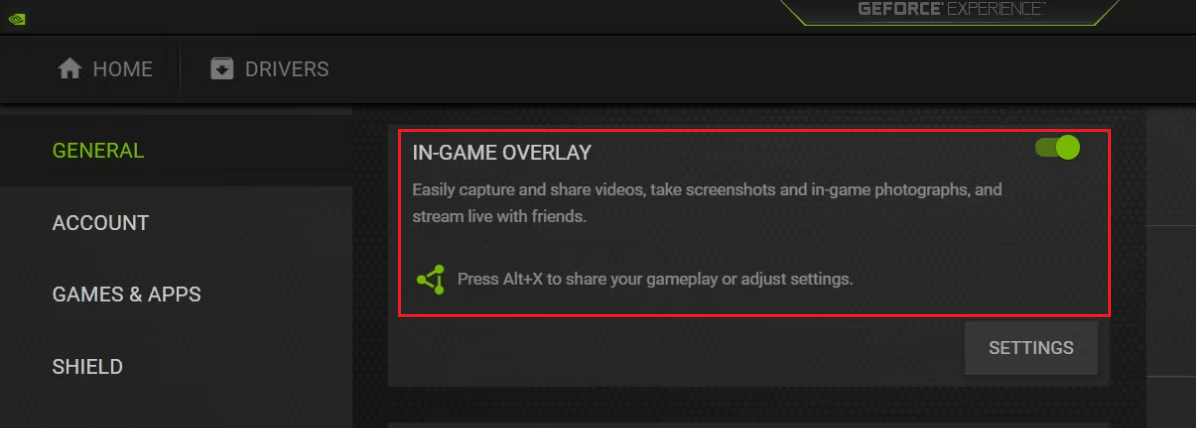
- Végül indítsa újra a rendszert a változtatások mentéséhez, és indítsa újra a Forza Horizon 5 játékot. Ellenőrizze, hogy most csatlakozhat-e a játékhoz.
A legjobb módszer a játékteljesítmény optimalizálására Windows PC-n
Ez fellendíti a játékot a rendszer erőforrásainak optimalizálásával és jobb játékmenetet kínál. Nem csak ez, hanem kijavítja a gyakori játékproblémákat is, mint például a lemaradás és az alacsony FPS-problémák.
Következtetés:
A Forza Horizon 5 szerverprobléma gyakori probléma, és ebben a cikkben különféle javításokat ismertettem a kiszolgálóval kapcsolatos hibák és problémák megoldására.
Ha úgy gondolja, hogy lemaradtam valamiről, ne habozzon megosztani oldalunkon. Ezenkívül kövessen minket a közösségi médiában, ahol lebilincselő útmutatókat és hasznos tippeket találhat a számítógép hibáktól és problémáktól mentes karbantartásához.
Sok szerencsét!
![Hogyan lehet élő közvetítést menteni a Twitch-en? [KIFEJEZETT] Hogyan lehet élő közvetítést menteni a Twitch-en? [KIFEJEZETT]](https://img2.luckytemplates.com/resources1/c42/image-1230-1001202641171.png)

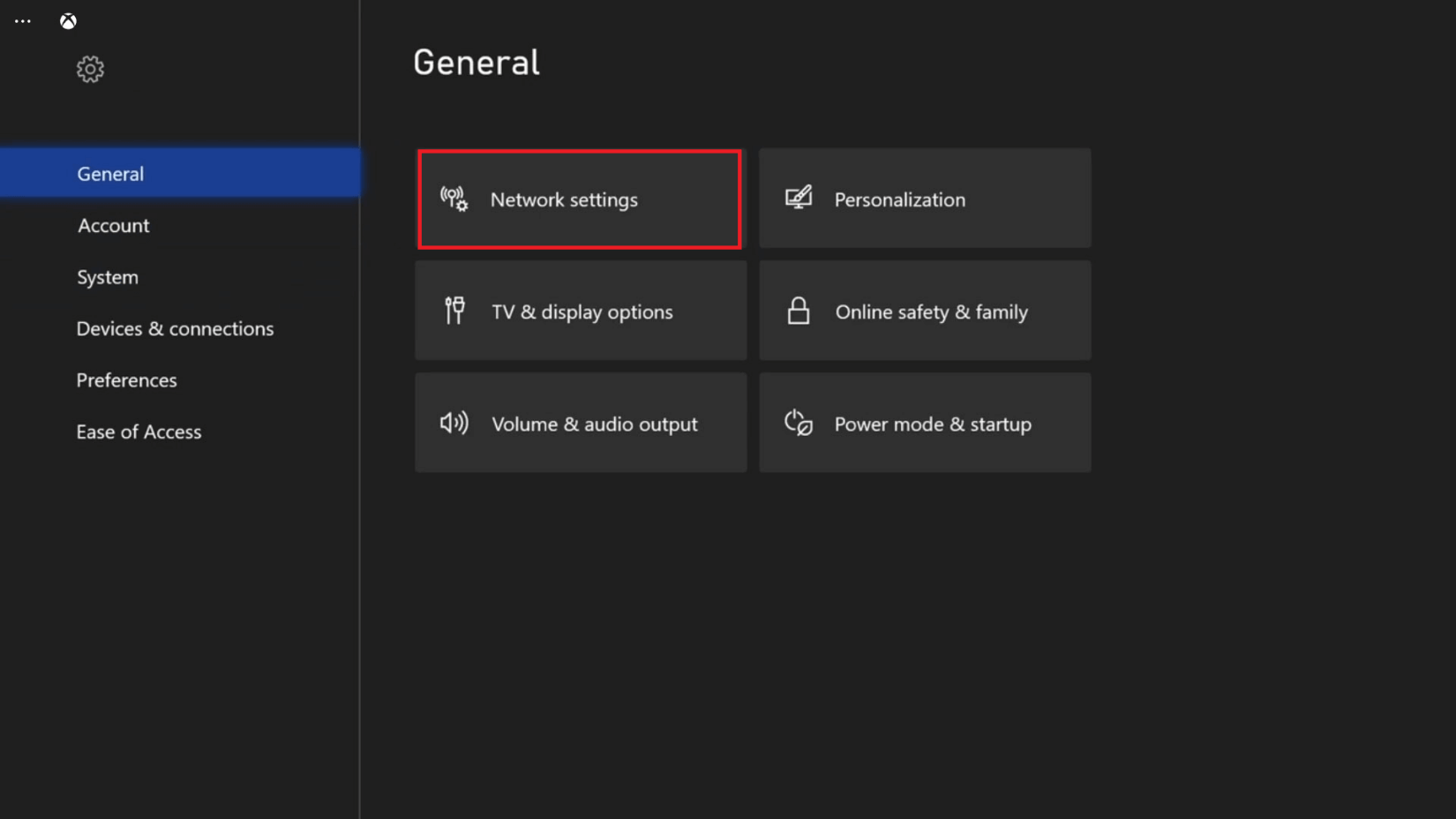
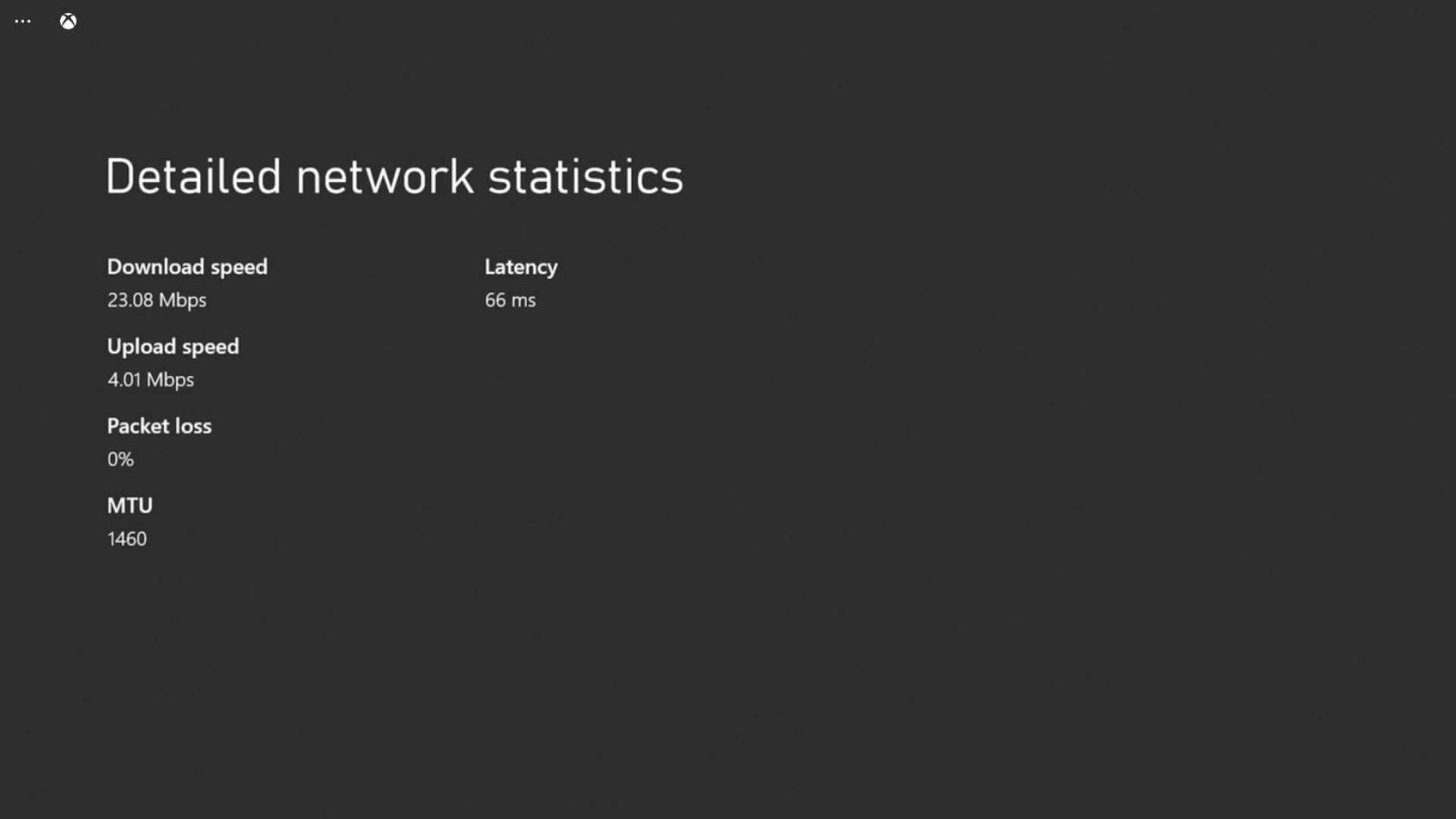
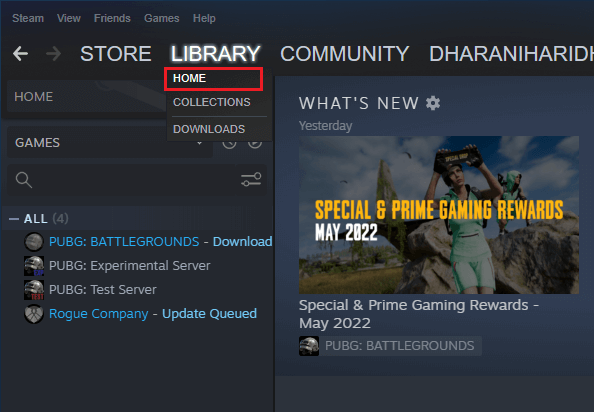
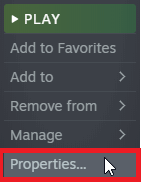
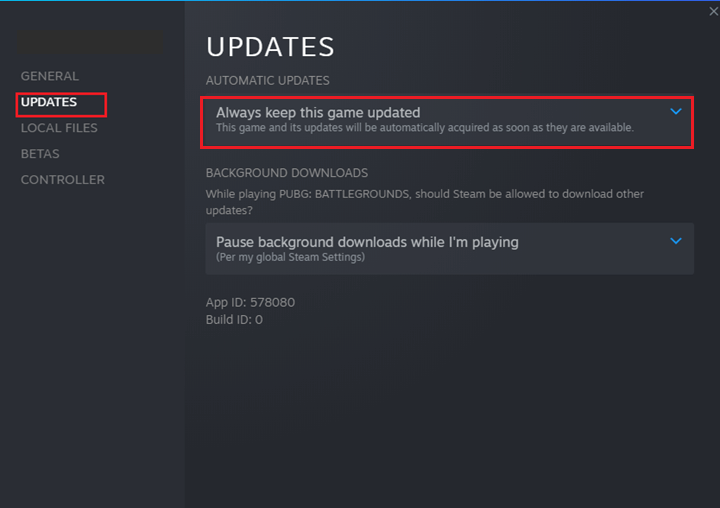
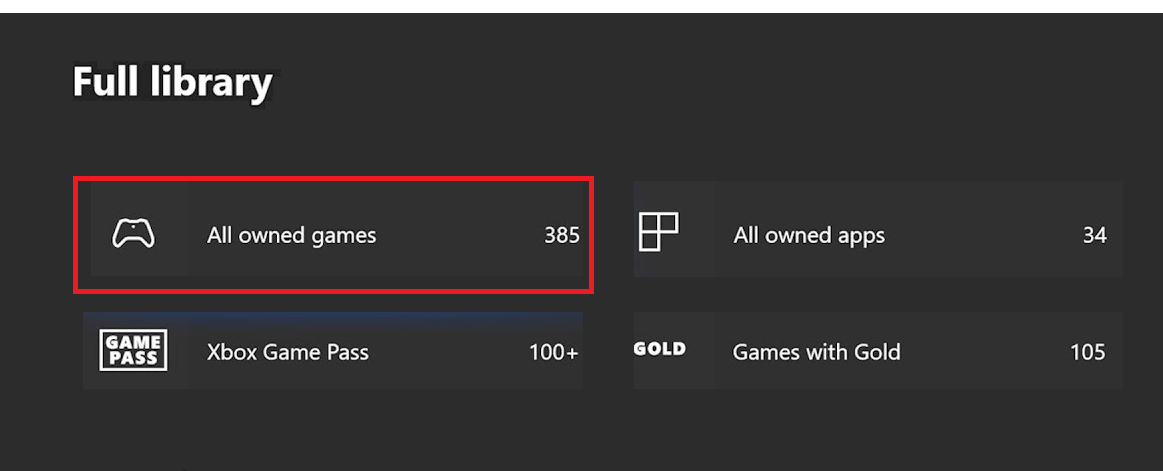
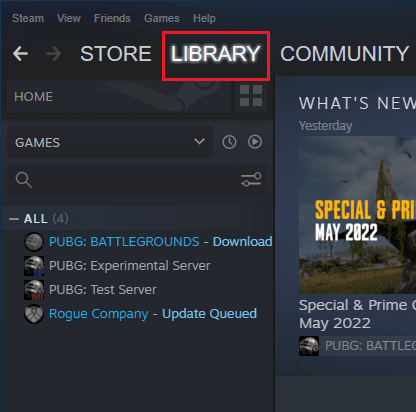
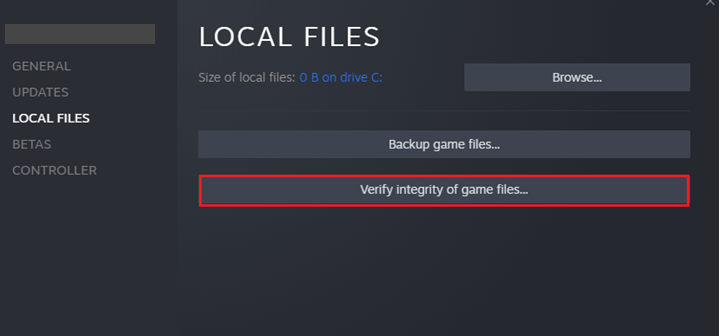
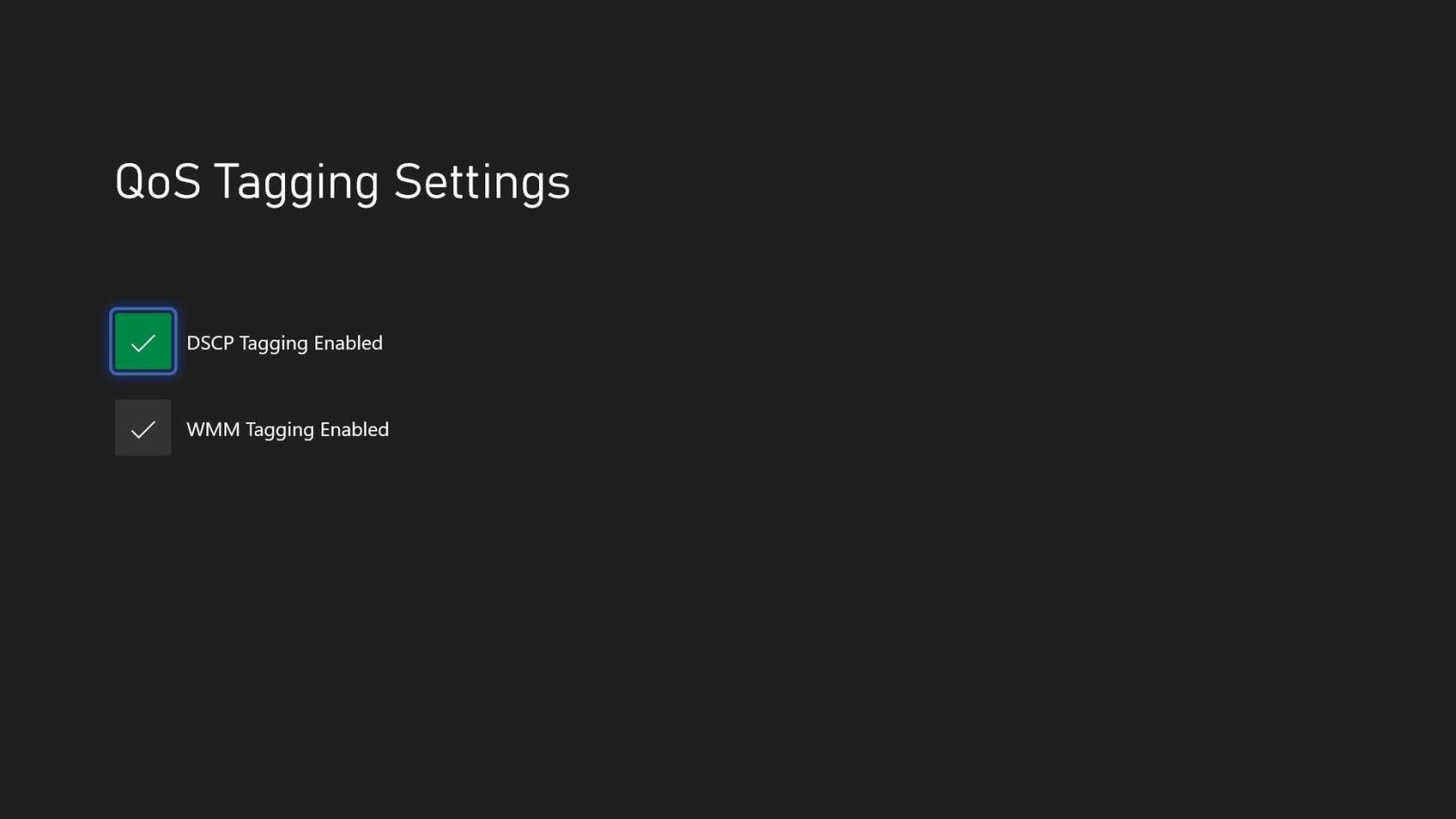
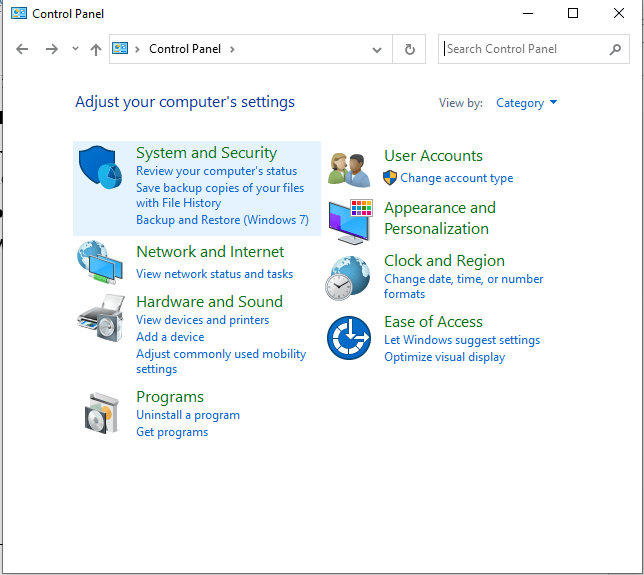
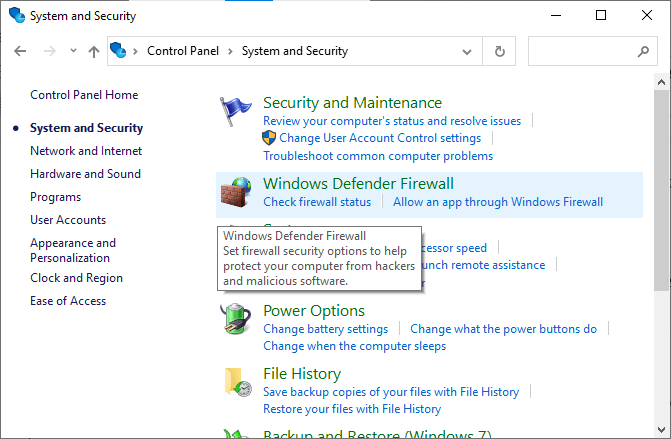
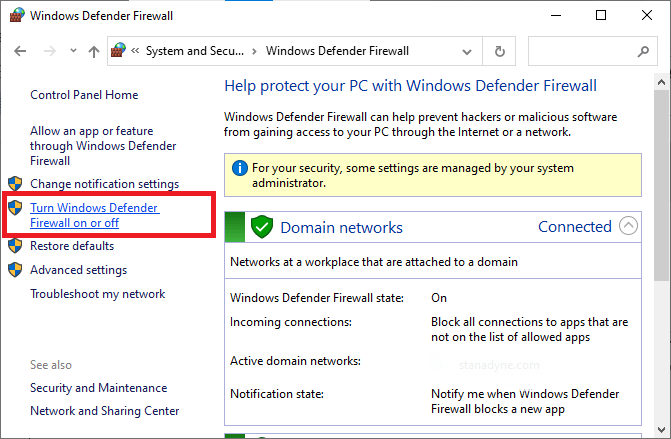
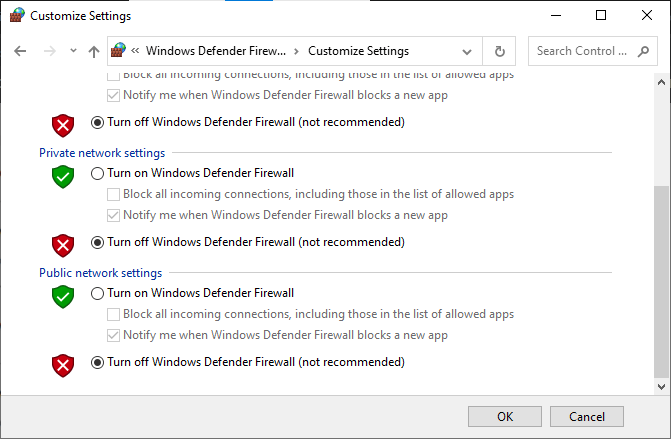
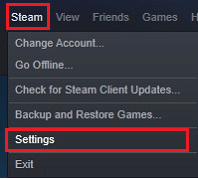
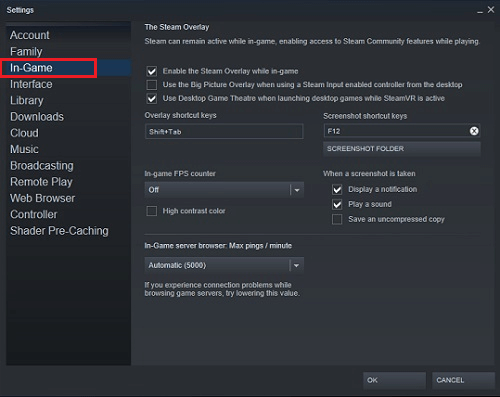
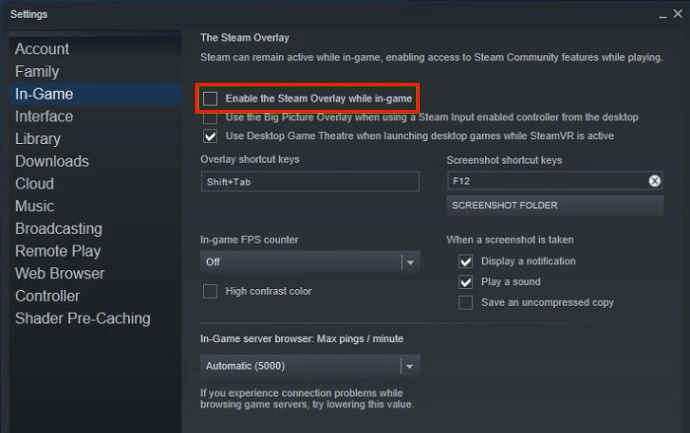
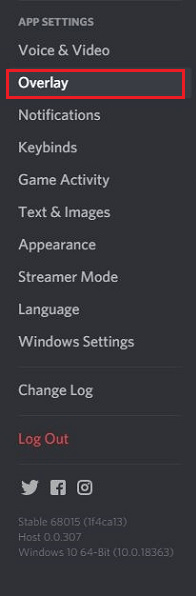
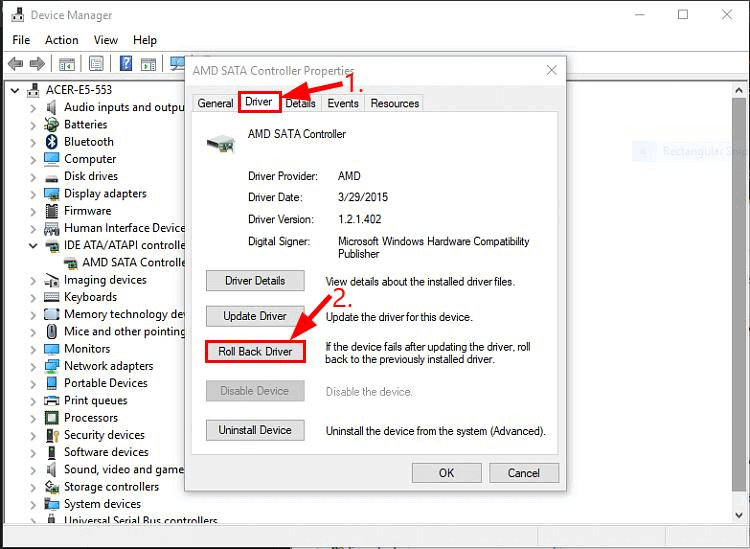
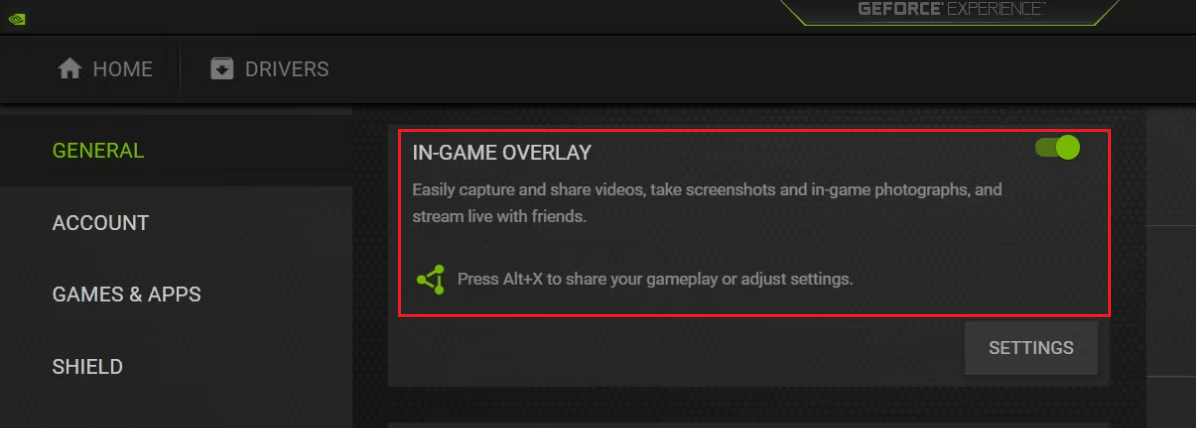


![[JAVÍTOTT] „A Windows előkészítése, ne kapcsolja ki a számítógépet” a Windows 10 rendszerben [JAVÍTOTT] „A Windows előkészítése, ne kapcsolja ki a számítógépet” a Windows 10 rendszerben](https://img2.luckytemplates.com/resources1/images2/image-6081-0408150858027.png)

![Rocket League Runtime Error javítása [lépésről lépésre] Rocket League Runtime Error javítása [lépésről lépésre]](https://img2.luckytemplates.com/resources1/images2/image-1783-0408150614929.png)



